Обновление Gmail: как вернуть прежний вид Gmail
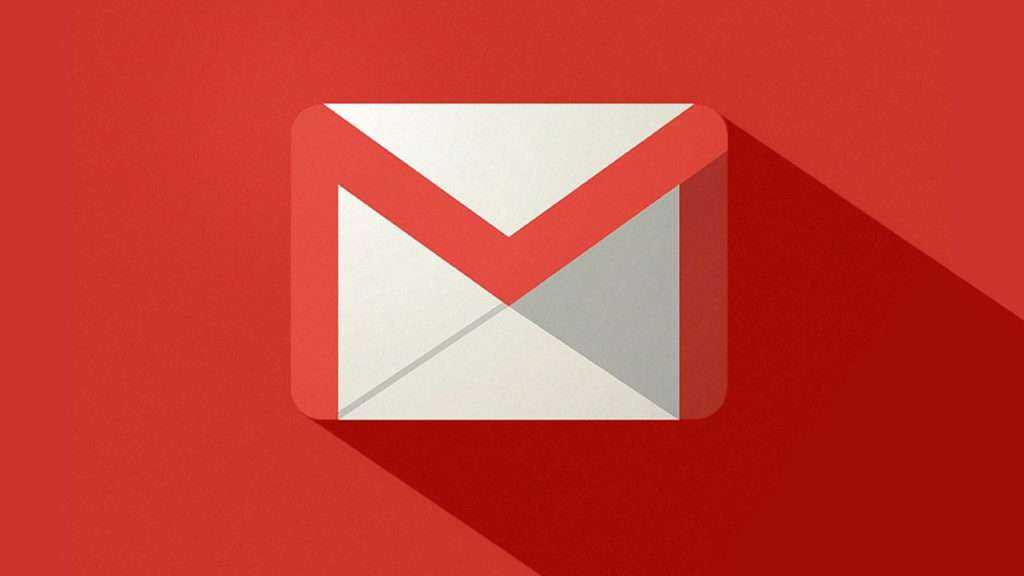
Обновление Gmail принесло изменённый современный дизайн. Но если вам не нравится новое оформление, мы подскажем, как вернуться классическому оформлению Gmail.
Всё в мире меняется так быстро. Даже слишком быстро. И почему мир просто не замедлит бег? Или еще лучше, почему мир не перестанет двигаться вперёд и останется таким, каким он есть сейчас, таким, каким он мне нравится. Различные обновления и редизайн начинают действовать на нервы. Да, сейчас я говорю о вас, Gmail.
Сначала был Reddit со своим обновлённым дизайном. Затем, когда я уже начал привыкать к столь значительным изменениям, Gmail последовал их примеру. Нет, тут моё терпение лопнуло. Я хочу назад старый добрый Gmail. И я верну его. Если кто-то ещё хочет вернуть прежний Gmail, следуйте за мной. Сегодня мы расскажем, как это сделать.
На данный момент мы всё ещё можем использовать классический дизайн Gmail.
По крайней мере, пока Google сохранил старый дизайн Gmail. Это означает, что если нам не нравится обновление Gmail, мы можем вернуться к классическому оформлению Gmail. Кроме того, после возврата к старому оформлению, Google спросит нас, почему мы не хотим продолжать использовать новую версию. Наш совет – старайтесь быть вежливыми.
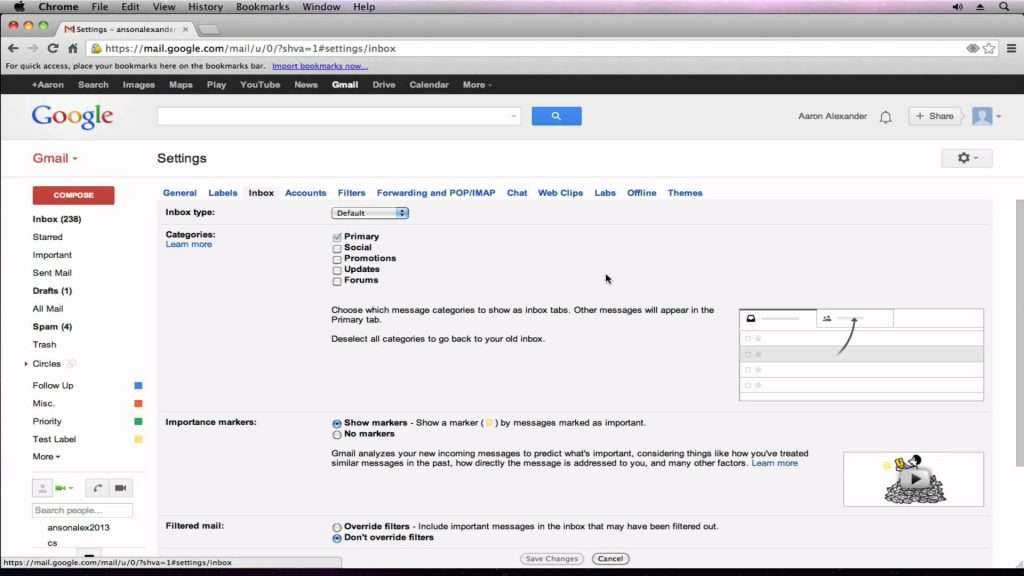
Чтобы вернуть старый добрый дизайн Gmail, откройте почту и нажмите на значок настроек в верхней правой части страницы. В открывшемся меню на первом месте списка вы увидите «Возврат к классическому виду Gmail». После того, как вы выберете этот пункт, Google спросит ваше мнение об обновлённом дизайне Gmail и причинах возврата к старой версии Gmail. Ответьте, если хотите, или просто пропустите этот шаг, и вы вернётесь к классическому виду Gmail и продолжите работу с почтой в привычном оформлении…пока.
Google выложил график перехода от старого дизайна Gmail к новому.
Согласно графику Google, до октября текущего года обновление Gmail охватит всех пользователей. Google прямо сказал, что пользователи, загрузившие обновление Gmail, уже не будут иметь возможности отказаться и вернуться к прежней версии. Поскольку обновление коснётся всех, в итоге все будут вынуждены использовать новый дизайн.
Похоже, что дни доброты Gmail сочтены. Полагаем, это только вопрос времени, когда Google отнимет у нас право выбирать наш любимый дизайн.
Помните, что Google спросит вас, почему вы не хотите использовать новый дизайн Gmail. Если вам действительно не нравится обновление Gmail, это может быть вашим последним шансом сохранить привычный классический вид почты. Сообщите Google, что вы предпочитаете старое оформление Gmail новому. Если достаточное количество пользователей сделают это, возможно, Google не отключит классический вид Gmail, который все мы знаем и любим. Вооружившись нашими рекомендациями, помните о главном совете этой статьи – будьте вежливы.
Ответственность
Для всех пользователей
В рамках законодательства и настоящих условий мы стремимся к соблюдению баланса между претензиями, которые Вы или Google можете предъявить друг другу в случае возникновения проблем. Поэтому законодательство позволяет нам ограничить некоторые (но не все) согласно настоящим условиям.
Настоящие условия ограничивают нашу ответственность только в той степени, в которой это допускается действующим законодательством
Настоящие условия не ограничивают ответственность за мошенничество и искажение фактов с целью мошенничества, а также смерть или увечья, произошедшие вследствие неосторожности или умышленных нарушений
Помимо обязательств, описанных выше, компания Google несет ответственность за нарушения ею настоящих условий или применимых дополнительных условий использования отдельных сервисов в соответствии с действующим законодательством.
Только для бизнес-пользователей и организаций
Если Вы или :
- В соответствии с действующим законодательством Вы обязуетесь компании Google, ее директорам, служащим, сотрудникам и подрядчикам расходы на все судебные разбирательства (включая действия органов государственной власти), инициированные третьей стороной и так или иначе связанные с незаконным использованием Вами , нарушением Вами настоящих условий или дополнительных условий использования отдельных сервисов. Это обязательство покрывает любую ответственность, в том числе финансовую, в отношении исков, ущерба, повреждения, судебных решений, штрафов, судебных издержек и расходов на юридические услуги.
- Если Вы законным образом освобождены от некоторых видов ответственности, включая , такая ответственность по данным условиям на Вас не распространяется. Например, ООН освобождена от некоторых юридических обязательств и эти условия не имеют для нее преимущественной силы.
- Google не несет в следующих случаях:
- упущенная выгода, потеря прибыли, бизнес-возможностей, репутации или возможных сбережений;
- косвенный или опосредованный ущерб;
- штрафные убытки
- Общая ответственность компании Google, так или иначе связанная с настоящими условиями, ограничивается большей из двух сумм: 500 долларов США или 125 % от Ваших платежей за пользование соответствующими сервисами в течение 12 месяцев до нарушения.
Как могут взломать ваш аккаунт
Чтобы войти в ваш аккаунт, злоумышленник может попробовать:
Угадать ваш пароль
Простой пароль несложно угадать. Например, если вас зовут Валентина и вы родились в 1975 году, пароль valentina1975 точно проверят. А если ваш пароль — один из тех, которые часто используют (например, qwerty или password1), злоумышленнику не понадобится много времени, чтобы перебрать все простые пароли и найти ваш.
Чтобы ваш пароль трудно было угадать, сделайте его посложнее по нашим рекомендациям .
Узнать ваш пароль
Сразу после регистрации ваш пароль не знает никто, кроме вас. Но, вольно или невольно, вы можете его раскрыть:
Вы можете отправить свой пароль в ответ на поддельное письмо или SMS. Злоумышленник может подделать сообщение от Яндекса, в котором потребует прислать ваш пароль, хотя Яндекс никогда не запрашивает ваш пароль таким образом.
Подробнее о мошеннических письмах можно узнать в разделе в Помощи Яндекс.Почты.
Вы можете ввести пароль на поддельном сайте. Злоумышленники могут подделать целый сайт и разместить его по похожему адресу, например yanclex.ru .
Чтобы этого не произошло, не вводите пароль, пока не убедитесь, что сайт настоящий.
Вы можете использовать один и тот же пароль на разных сайтах. Если взломщик узнал ваш пароль на каком-то одном сайте, он точно попробует войти с ним на все популярные сервисы, в том числе в ваш аккаунт на Яндексе.
Чтобы этого не произошло, придумывайте новый пароль при каждой регистрации.
Ваш компьютер может быть заражен вирусом, который следит за вашими действиями. С помощью такого вируса злоумышленник может увидеть все, что вы вводите с клавиатуры, в том числе ваш логин и пароль на Яндексе.
Чтобы этого не произошло, установите антивирус и регулярно обновляйте его. Бесплатный антивирус можно выбрать из нашего списка .
Взломать ваш аккаунт в социальной сети
Для аккаунтов, перечисленных на вашей странице , может быть разрешена авторизация на Яндексе. Это значит, что если злоумышленник взломает ваш аккаунт в соцсети, он сразу сможет войти в ваш аккаунт на Яндексе.
Чтобы этого не произошло, постарайтесь защитить вашу учетную запись в социальной сети так же, как аккаунт Яндекса: придумайте сложный пароль для входа, по возможности подтвердите номер телефона.
Не используйте ваш пароль на других сервисах
Взломщик, который узнал ваш пароль на одном сервисе, обязательно проверит, подходит ли этот пароль к другим популярным сайтам, социальным сетям и играм.
Если вы зарегистрированы на множестве сервисов, запомнить все пароли может быть сложно. В этом случае попробуйте воспользоваться , но не забудьте изучить отзывы на выбранную программу или расширение, прежде чем доверять ей ваши данные.
Защитите свои средства восстановления доступа
Постарайтесь сделать так, чтобы взломщик не смог «восстановить» доступ к вашему аккаунту:
Если вы подтвердили номер телефона, следите за тем, чтобы он оставался актуальным. Когда вы меняете номер, сразу измените его на странице .
Если вы используете дополнительные электронные адреса для восстановления, защитите каждый из ваших дополнительных адресов так же, как аккаунт Яндекса: придумайте сложный пароль для входа, по возможности подтвердите номер телефона .
Если вы используете для восстановления доступа только контрольный вопрос, ознакомьтесь с нашими рекомендациями о том, как сделать контрольный вопрос более надежным.
Как вернуть старый интерфейс Gmail
Новый дизайн и вправду может прийтись не всем по вкусу. В интернете нашлось очень много упоминаний о том, что некоторым в работе привычнее использовать старый дизайн, а к новому приходится привыкать. Странно, ведь по сути Google не меняла значки местами, не объединяла меню. Впрочем, если вам так удобнее, то можете быстро включить старый интерфейс Gmail.
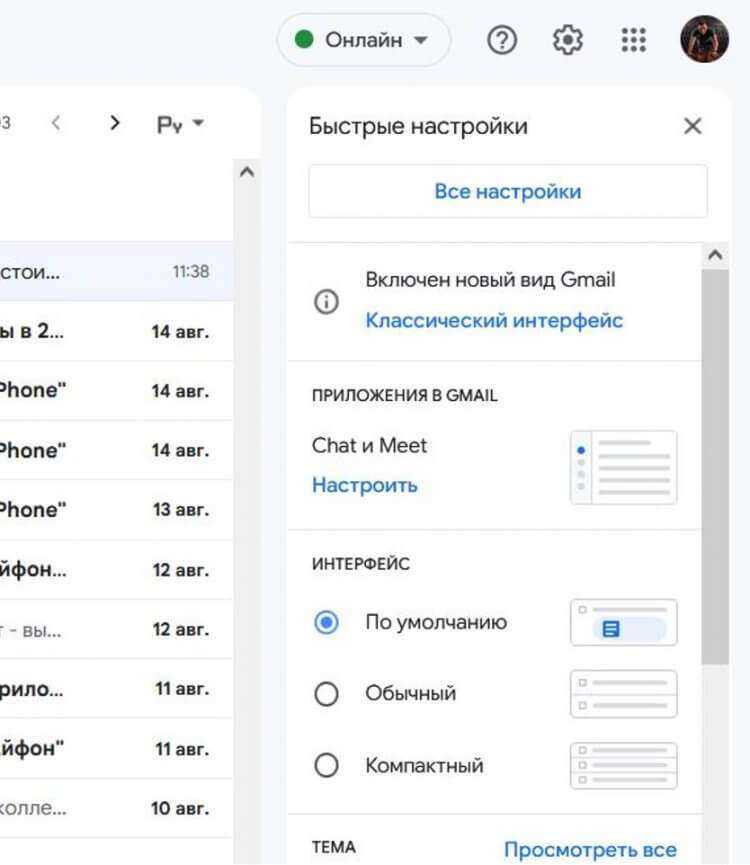
Включить старый Gmail можно через Быстрые настройки
- Откройте Gmail и нажмите Настройки в правом верхнем углу.
- Выберите «Все настройки», нажмите «Чат и Meet».
- В разделе «Чат» выберите «Классический интерфейс Hangouts» и нажмите «Перезагрузить».
Также в этом пункте вы можете переставить местами расположение чата и вкладку «Meet», нажав «Справа от входящих» и «Показать раздел Meet в главном меню»
Обратите внимание на то, что у пользователей есть возможность поменять его вновь в «Быстрых настройках» справа, а параметры Chat и Meet также будут здесь
Новое меню и упрощенные уведомления
Основное меню браузера, вызываемое кнопкой с тремя полосками в правом верхнем углу интерфейса, получило радикальные изменения. Разработчики сильно упростили его, убрав все редко используемые элементы. Той же участи удостоились и устаревшие пункты.
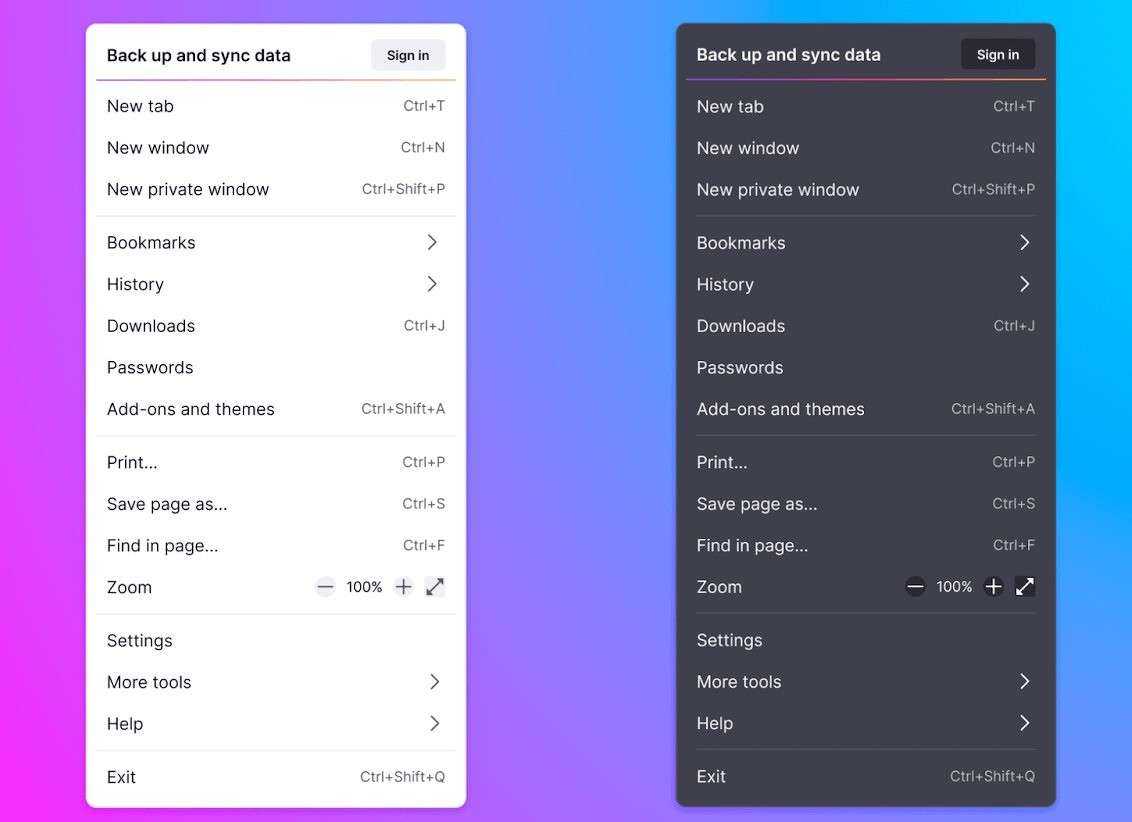
Контекстные меню тоже подверглись упрощению. Оставшиеся элементы разработчики перегруппировали.
После этого создатели добрались и до всплывающих окон уведомлений. По их мнению, они были слишком массивными, а их информативность была не на достаточно высоком для них уровне. Итогом стали новые диалоговые окна подсказок, информация в которых подается в более сжатом виде.
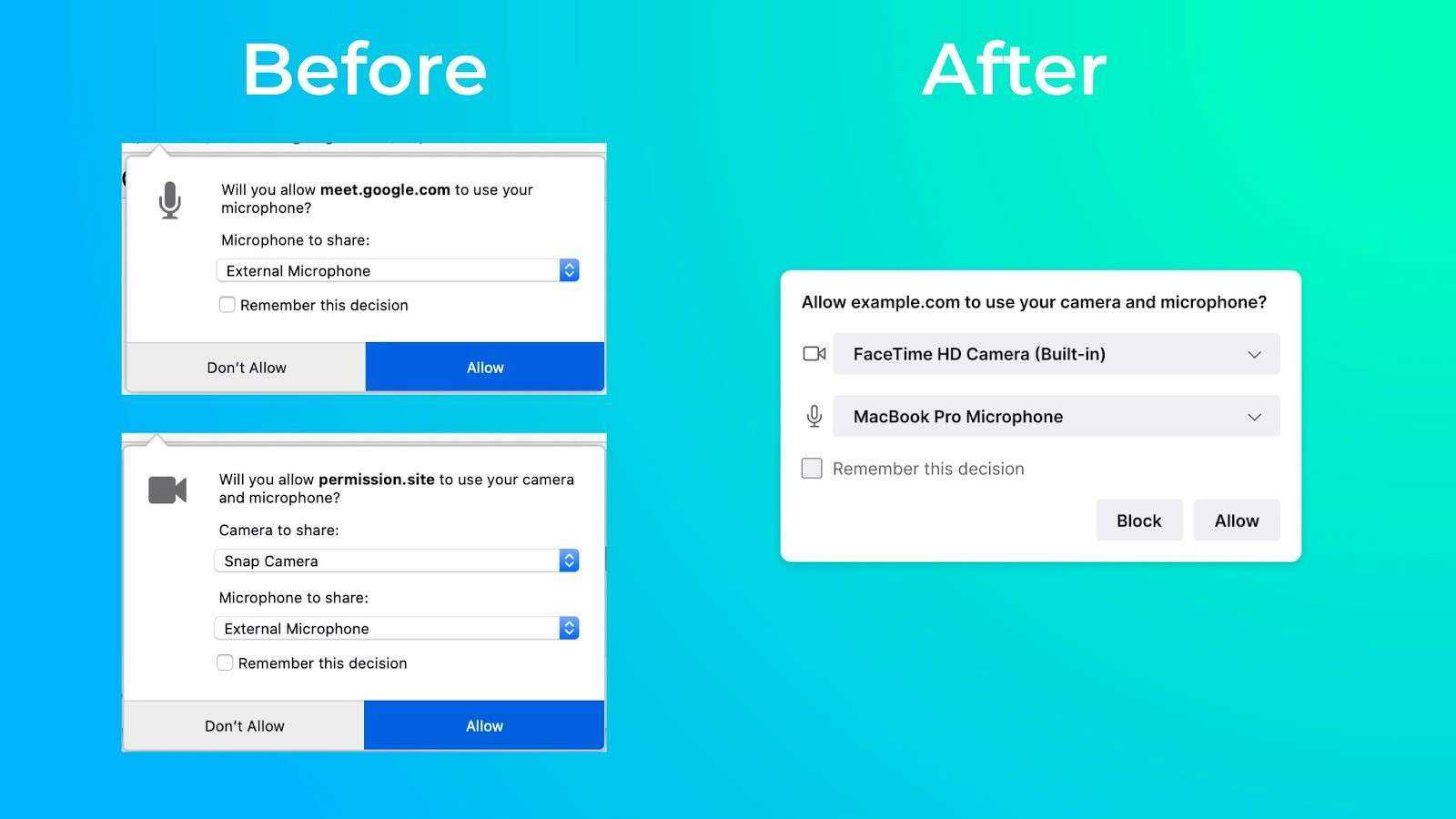
Количество уведомлений тоже сократилось. Теперь все они будут отображаться по центру экрана.
Как создать много почтовых ящиков GMAIL
При выборе логина я рекомендую вам выбирать длинное имя из большого количества символов — 13-14 и даже более. Для чего это нужно. По правилам Гугла, если вы будете разделять имя аккаунта точками и получать, таким образом, новые имена для почт, то отправленные на такие почтовые ящики письма будут приходить на основной адрес, указанный при регистрации. А это как раз то, что нам и нужно.
Что я имею ввиду. Возьмем для примера аккаунт GMAIL, который я указал на скрине выше — vtrendeonlain@gmail.com. Если мы подставим точку после первого символа, то получим — v.trendeonlain@gmail.com. А если еще и после второго, то будет — v.t.rendeonlain@gmail.com. И так можно продолжать до тех пор, пока не закончатся варианты. Во всех случаях, электронные письма отправленные на второй, третий и последующие почтовые ящики, придут на основной, то есть на vtrendeonlain@gmail.com.
Конечно, можно просто вручную подставлять точки, а затем указывать получающиеся емейлы при регистрации новых страничек в соцсетях. Однако, можно пойти более простым путем и воспользоваться специальным онлайн-сервисом, который за считанные секунды сможет сделать из вашей почты gmail несколько сотен, а то и тысяч почтовый ящиков.
Ссылка на этот сервис вот здесь (откроется в новом окне). Для примера я ввел свой адрес почтового ящика, нажал кнопку генерировать и вот что получилось:
В этом примере имя моего почтового ящика состоит из 13 символов (до значка “@”). И, просто подставляя точки в разные места, этот сервис сумел размножить мою почту на целых 4096 уникальных почтовых ящиков. То есть, чисто теоретически имея только один почтовый ящик в gmail из 13 символов я могу зарегистрировать больше 4000 новых рабочих страничек в соцсетях.
Ну, а если количество символов в логине будет не 13, а больше, то и количество псевдонимов у емейл вырастет в разы. При 14 символах вы на выходе получите 8192 почты, а при 15 уже 16384.
Почему я сказал — чисто теоретически. Да, все просто. Если вы будете использовать размноженные почты GMAIL для регистрации страничек в Одноклассниках, то у вас ничего из этой затеи не выйдет))) Кстати, подробнее про заработок в Одноклассниках на своей страничке можно прочитать вот по этой ссылке (откроется в новом окне). Размноженные почтовые ящики Гугла Одноклассниками считаются как один ящик и вы будете получать сообщение о том, что такой адрес емейл уже зарегистрирован до вас.
Поэтому для создания большого количества страничек конкретно в Одноклассниках лично я использую почту от Яндекс.
Автоматическая группировка писем
В Gmail есть полезная функция для тех, чья почта завалена письмами. Пользователи могут создать автоматические правила для сортировки писем по папкам. В отдельные папки можно перенаправлять рассылки, письма от определенных отправителей или сообщения на определенные темы.
Чтобы настроить автоматическую сортировку писем по папкам:
- Откройте письмо.
- Кликните на иконку «Еще» (три точки) на панели инструментов, чтобы вызвать меню.
- Выберите пункт «Фильтровать похожие письма».
- Задайте правила, по которым хотите сгруппировать письма.
Вы можете группировать письма от конкретного отправителя или письма на определенную тему. Кроме того, можно отсортировать имейлы, которые содержат заданные ключевые слова или, наоборот, не содержат их.
После уточнения условий нужно нажать на кнопку «Создать фильтр».
Затем выбрать нужные пункты и снова нажать на кнопку «Создать фильтр».
Примечание: чтобы письма, соответствующие заданным условиям, отправлялись в отдельную папку, необходимо выбрать пункт «Применить ярлык» и установить галочку «Пропускать входящие». Тогда эти письма не будут отображаться в основной папке входящих.
Другие будущие изменения
Напоследок, чуточку о будущих изменениях в Chrome. Google сейчас тестирует сразу несколько новых идей, которые могут попасть в версии 70 или 71. Остановимся лишь на паре из них. В частности, в выпадающем меню адресной строки теперь будут отображаться не только текстовые подсказки, но и графические:
Взглянуть на нововведение скоро можно будет и в стабильном Chrome 69. Для этого активируйте флаг chrome://flags/#omnibox-rich-entity-suggestions. Чтобы визуальные подсказки работали, вы не должны отключать новый дизайн браузера.
Также Google тестирует любопытную задумку, когда браузер тратит ресурсы только на отображение того, что попадает на экран. То есть какой бы длинной и загруженной не была текущая веб-страничка, «оперативка» будет тратиться лишь на фрагмент, отображающийся на дисплее в данный момент. Протестировать на свой риск эту возможность можно благодаря флагам:
- Enable lazy frame loading;
- Enable lazy image loading (опция ещё недоступна в стабильном Chrome).
На этом пока что всё. Мы дополним материал в случае появления новой информации.
Разрешения резервирования
По умолчанию все могут планировать этот ресурс без утверждения вручную владельцем ресурса. Если выбран параметр Выбрать пользователей и группы, только указанные пользователи и группы смогут осуществлять автоматическое планирование. Все остальные пользователи и группы получать сообщение об отклонении. Если выбран параметр Выбрать пользователей и группы, но не указаны пользователи и группы, этот параметр игнорируется.
Эти пользователи могут отправить запрос на утверждение владельца, если ресурс доступен
Если выбраны все пользователи, любые запросы должны утверждаться вручную владельцем ресурса. Если выбран параметр Выбрать пользователей и группы, только для указанных пользователей и групп потребуется ручное утверждение владельцем ресурса. Параметр Выбрать пользователей и группы выбран и оставлен пустым по умолчанию, чтобы все запросы утверждались автоматически.
Эти пользователи могут выполнять автоматическое планирование, если ресурс доступен, и отправлять запрос на утверждение владельца, если ресурс недоступен
Если выбраны все пользователи (параметр по умолчанию), любой запрос в рабочее время будет утверждаться автоматически. Если помещение зарезервировано на запрошенное время, владельцу ресурса отправляется форма на утверждение вручную. Если выбран параметр Выбрать пользователей и группы, только указанные в списке получат возможность на утверждение запроса вручную. Для всех остальных конфликтующие запросы будут отклонены без возможности утверждения вручную владельцем ресурса.
Защита от спама
Назойливые рекламные письма стали настоящим бедствием для пользователей электронных почтовых ящиков, мешая эффективной работе. Давайте посмотрим, как справляются с этим явлением участники сравнения.
• Gmail довольно серьезно подходит к защите от спама, перенаправляя все мусорные письма прямиком в соответствующую директорию. К сожалению, нередки и ситуации, когда в папку со спамом по ошибке попадает нормальная почта. Так что, рекомендуем время от времени проверять папку со спамом и не включать ее автоматическую очистку.
• Яндекс Почта лучший вариант для защиты от спама. Фильтр срабатывает четко и без ошибок. Письма особо активных распространителей спама даже не доходят до пользователей. Неоднократно доводилось слышать исключительно положительные отзывы от активных пользователей Yandex Mail, которые использовали этот ящик для регистрации на множестве сайтов и выставляли его на общее обозрение. Спама или вообще нет, или его поток минимален.
• Что касается Mail.ru, то он опять в пролете. Поток спама заваливает пользователей уже спустя непродолжительное время после регистрации. Такое впечатление, что администраторы специально сплавляют кому-то базу всех созданных адресов.
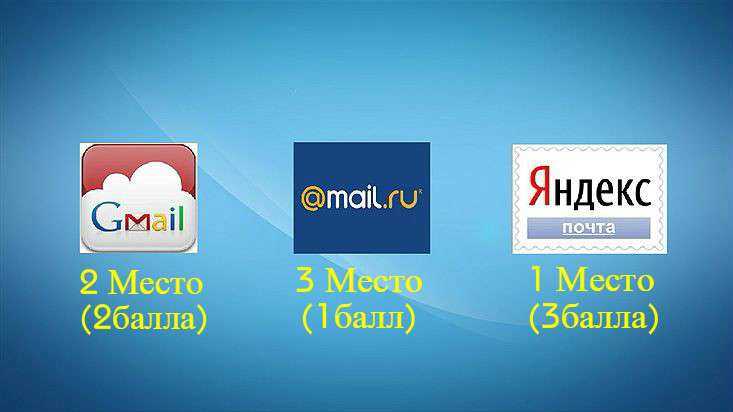
Как вернуть старый интерфейс Gmail
Новый дизайн и вправду может прийтись не всем по вкусу. В интернете нашлось очень много упоминаний о том, что некоторым в работе привычнее использовать старый дизайн, а к новому приходится привыкать. Странно, ведь по сути Google не меняла значки местами, не объединяла меню. Впрочем, если вам так удобнее, то можете быстро включить старый интерфейс Gmail.
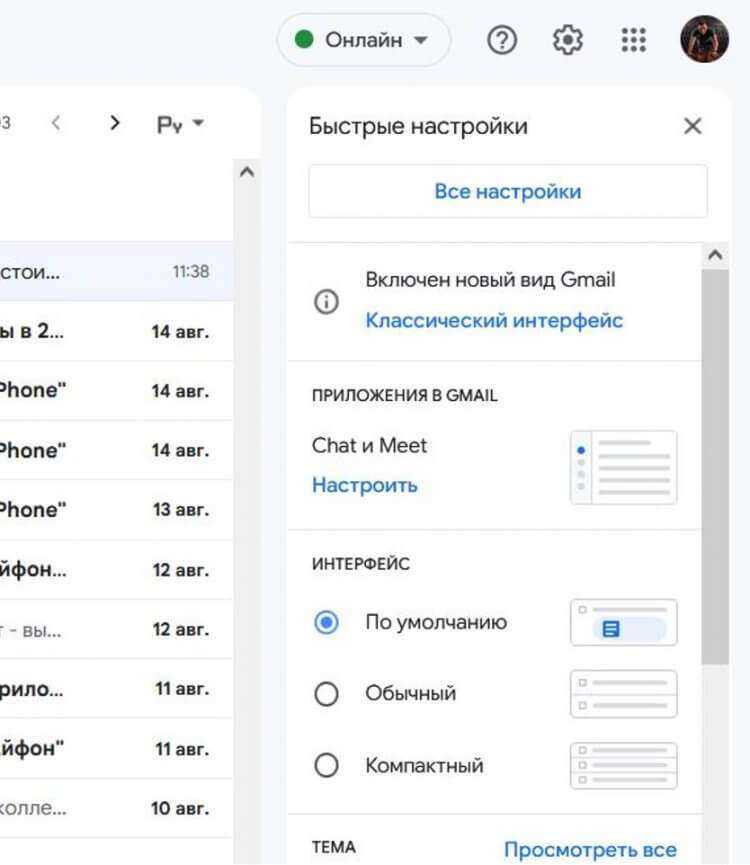
Включить старый Gmail можно через Быстрые настройки
- Откройте Gmail и нажмите Настройки в правом верхнем углу.
- Выберите «Все настройки», нажмите «Чат и Meet».
- В разделе «Чат» выберите «Классический интерфейс Hangouts» и нажмите «Перезагрузить».
Также в этом пункте вы можете переставить местами расположение чата и вкладку «Meet», нажав «Справа от входящих» и «Показать раздел Meet в главном меню»
Обратите внимание на то, что у пользователей есть возможность поменять его вновь в «Быстрых настройках» справа, а параметры Chat и Meet также будут здесь
Пока обновленный интерфейс Gmail появился только в веб-версии почты, но скоро Google планирует добавить его в мобильное приложение для смартфонов и и планшетов. Также должны появиться новые эмодзи и многое другое. Напомню, ранее компания обновила интерфейс магазина приложений и добавила возможность просматривать минимальную версию Android для приложения — это говорит о том, что компания взялась за переработку и улучшение своих сервисов. Ждем значимых обновлений!
Как вернуть старый дизайн Gmail
Если вы используете Gmail.com в качестве своего основного почтового ящика, то наверняка заметили, что дизайн сервиса обновился. Кроме того, появились и новые функции. Многим пользователям новый дизайн Gmail пришёлся по душе, но остальные всё ещё предпочитают минималистический дизайн прошлых версий.
Ниже мы расскажем о нескольких способах поменять дизайн Gmail, в т.ч. и на классический. Мы также расскажем, как настроить новый интерфейс так, чтобы он стал похож на предыдущий.
Как вернуть классический дизайн Gmail
Данный способ может быть доступен не всем пользователям, поскольку новый дизайн выходит постепенно, и вскоре вернуться к старому будет нельзя вообще. Тем не менее, стоит проверить, доступна ли данная опция вам.
- Откройте Gmail.com в своём браузере и зайдите на свой аккаунт.
- Нажмите на значок с шестерёнкой в правом верхнем углу окна Gmail.
- Выберите «Вернуться к классическому Gmail».
Данная опция будет доступна лишь малой части пользователей. Если у вас её нет, переходите к следующему способу.
Как настроить дизайн Gmail под классический
- Откройте Gmail.com в своём браузере как обычно.
- Нажмите на значок с шестерёнкой, выберите «Интерфейс», а затем «Обычный» или «Компактный» на своё усмотрение. Затем нажмите «OK».
- Снова нажмите на значок с шестерёнкой, но теперь выберите «Настройки».
- В секции «Общие» найдите «Действия, доступные при наведении указателя на письмо» и выберите «Отключить». Затем пролистайте страницу вниз и нажмите «Сохранить изменения».
- Снова нажмите на значок с шестерёнкой и выберите «Темы». Здесь вы можете рассмотреть разные темы и выбрать понравившуюся. На классическую больше всего похожи Светло-серая и Высокий контраст.
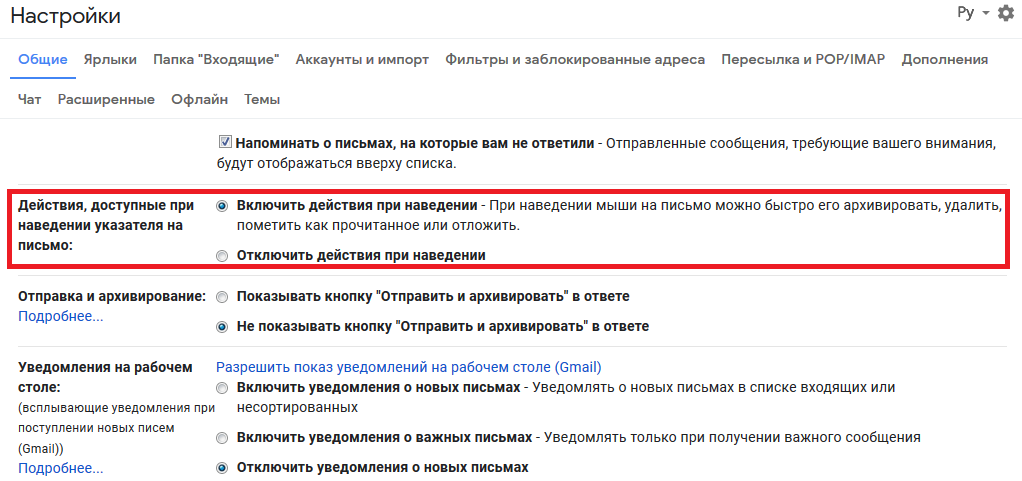
Теперь интерфейс Gmail будет больше похож на классический. Поменять интерфейс и отключить действия при наведении курсора могут захотеть и те, кому новые функции попросту мешают.
Как вернуться к базовому HTML-дизайну Gmail
Если вам совсем не нравится новый дизайн Gmail, вы можете вернуться к очень старой версии платформы – HTML Gmail. Она не поддерживает новые удобные функции сервиса и выглядит как устаревшая версия. Кроме того, на экране будет вмещаться больше электронных писем.
Ещё один плюс данной версии в её скорости и меньшей затраты ресурсов.
- Зайдите на свой аккаунт Gmail, и откройте данную ссылку: https://mail.google.com/mail/u/0/h/
- Вверху экрана нажмите «Переключиться на базовую HTML-версию Gmail», чтобы выбрать такой дизайн по умолчанию».
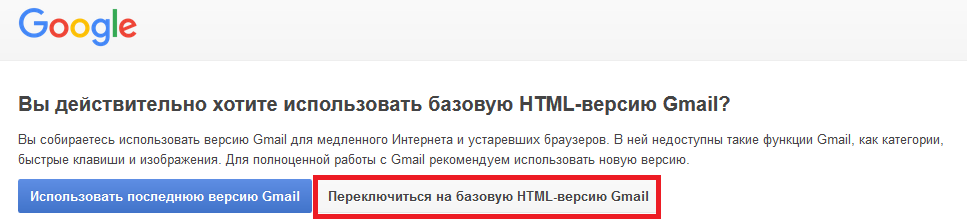
Данный способ не подойдёт тем пользователям, которые хотят пользоваться новыми функциями платформы. Однако, если вы используете только базовые функции почтового ящика, смело переключайтесь на эту версию.
Базовая HTML-версия Gmail выглядит в стиле «ретро», однако работает всё ещё отлично. Решите, какой из способов выше больше всего подходит вам, и верните себе привычный дизайн Gmail.
Установка браузера по умолчанию в Android-смартфоне
На только что приобретённых телефонах под Android в большинстве случаев присутствует веб-навигатор Google Chrome, который и устанавливается в качестве используемого по умолчанию.
В принципе на сегодня это действительно самый популярный интернет-обозреватель, но многих он не устраивает. И если вы входите в число недовольных, предпочитая пользоваться Opera, Firefox или Яндекс.Браузером, вы имеете возможность воплотить свои желания в реальность, используя следующую пошаговую инструкцию:
- заходим в настройки телефона;
- переходим в пункт меню «Приложения и уведомления»;
-
внизу должен присутствовать пункт «Приложения по умолчанию» (возможно, находящийся в пункте «Дополнительно»). Если его там нет, попробуйте нажать на три точки вверху экрана и поискать нужный пункт в появившемся списке. Открываем его;
-
нас интересует опция «Браузер» (или «Интернет-обозреватель»), кликаем по нему и выбираем нужный из списка. Разумеется, эта браузерная программа должна быть установлен в системе, иначе её просто не будет в списке. Выбрав её в качестве используемой по умолчанию, вы будете просматривать сайты в нём всегда, за исключением ссылок, которые интерпретируются иначе.
Ошибка «не установлен интернет-браузер для открытия ссылки» может появиться в тех случаях, когда интернет-обозреватель по умолчанию не выбран (то есть когда вы удалили браузер, указанный в настройках). В этом случае операционная система предложит вам выбрать один из доступных вариантов, и если вы нажмёте кнопку «Всегда», то данный тип ссылок будет открываться выбранной вами программой во всех случаях.
ВАЖНО. Android распознаёт все распространённые веб-навигаторы, но если вы решили попробовать какой-то малоизвестный, он может быть не распознан операционной системой как специальное приложение для открытия ссылок
В этом случае он не появится в соответствующем списке.
Установка интернет-обозревателя по умолчанию на смартфонах Samsung практически такая же, как на Android-телефонах («Приложения»->«Выбор приложения по умолчанию»->«Браузер» и далее выбор нужного варианта).
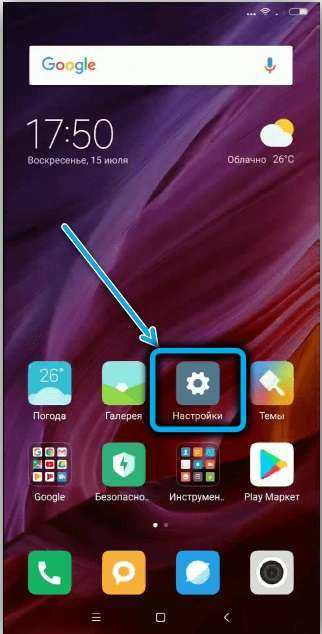
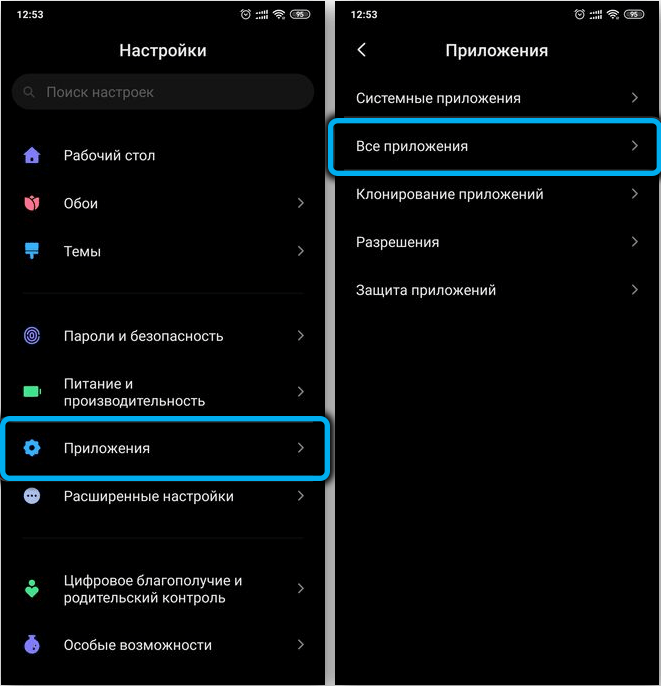
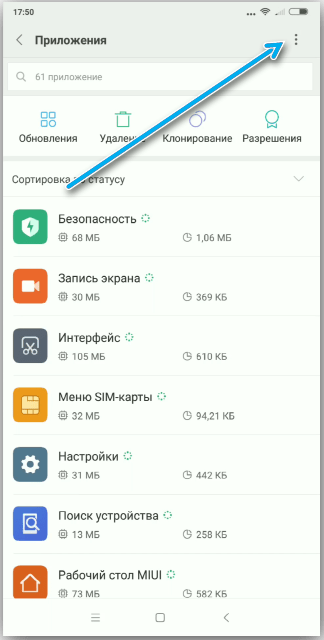
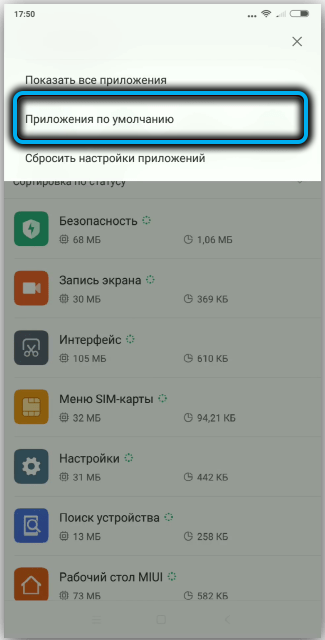
Если ошибка отсутствия установленного браузера для открытия ссылки появилась на смартфоне Xiaomi, здесь в настройках может отсутствовать возможность смены обозревателя по умолчанию. Решается проблема запуском утилиты «Hidden Settings for MIUI», позволяющей использовать расширенный поиск для решения задачи смены программы открытия ссылок, используемой по умолчанию.
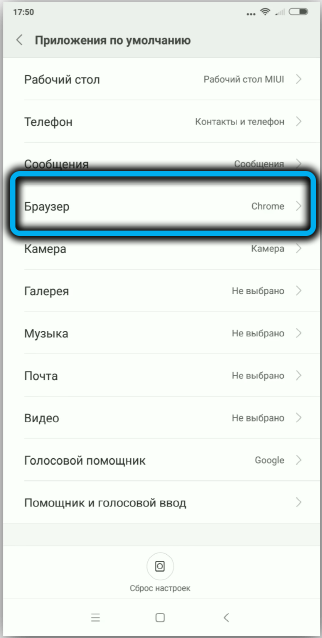
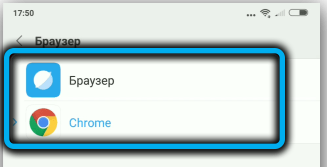
Как правильно составить пароль
Простой пароль — наибольшая угроза вашей учетной записи. Обычные слова ( marina , begemot ), а также предсказуемые сочетания букв (qwerty , 123456) могут быть легко подобраны программами для взлома паролей. Пожалуйста, не игнорируйте предупреждения Яндекса о слишком простом пароле. Также не используйте в качестве пароля общеизвестные данные: имя, день рождения или номер паспорта.
Чтобы составить сложный пароль, используйте:
как прописные, так и строчные латинские буквы;
знаки пунктуации (допускаются знаки ` ! @ # $ % ^ & * () — _ = + < >; : » | , . / ? , не допускаются
Хороший вариант — написать какое-нибудь русское словосочетание в английской раскладке клавиатуры. Например, буквосочетание «яблочный_сок» в английской раскладке выглядит как z,kjxysq_cjr . Такой пароль очень сложно подобрать, но в то же время легко запомнить.
Внимание. Никогда и никому не сообщайте пароль, с помощью которого можно войти в ваш аккаунт
Чем больше людей знают ваш пароль, тем выше вероятность того, что его узнает злоумышленник.
Что рассматривается в этих условиях
Условия использования отражают бизнес-модель Google, применимое законодательство, а также принципы нашей компании. Таким образом, эти Условия определяют Ваши взаимоотношения с компанией Google при использовании наших сервисов. Условия включают следующие разделы:
- . В этом разделе рассказано, как мы предоставляем и развиваем наши сервисы.
- . Здесь перечислены правила использования наших сервисов.
- . Здесь рассказано о правах на интеллектуальную собственность в отношении контента, опубликованного Вами, другими пользователями или компанией Google в наших сервисах.
- . В этом разделе описаны другие Ваши законные права, а также действия при нарушении этих условий.
С этими условиями важно ознакомиться, поскольку Вы соглашаетесь с ними, используя наши сервисы. Кроме того, мы рекомендуем прочитать нашу Политику конфиденциальности
Она не является частью этих условий. В ней рассказано о том, как Вы можете изменять, экспортировать, удалять свои данные и управлять ими
Кроме того, мы рекомендуем прочитать нашу Политику конфиденциальности. Она не является частью этих условий. В ней рассказано о том, как Вы можете изменять, экспортировать, удалять свои данные и управлять ими.
Одноразовая почта — для ленивых
А сейчас я расскажу вам еще об одном способе, при помощи которого вы можете регистрировать аккаунты в соцсетях. Этот способ самый простой из всех здесь перечисленных, но не очень удобен тем, что в случае заморозки вашей страницы, вы никак не сможете эту почту использовать повторно и разблокировать свой рабочий аккаунт.
По одной простой причине. Сервис, о котором я сейчас расскажу, предоставляет почтовые ящики на ограниченное время — всего на 10 минут. Тем не менее, если вы считаете, что размораживать странички вам никогда не придется, то можете смело использовать вот этот сервис — ссылка (откроется в новом окне).
Далее просто принимаете на эту почту письмо с активационной ссылкой или кодом, в зависимости от соцсети, активируете страничку и про эту почту забываете навсегда. Сервис удобный, бесплатный, но подходит не всегда, как я сказал выше. Использовать его или нет, решать только вам.

























![Как посмотреть привязанные приложения к почте? - [интересное]](http://reaktiv-rf.ru/wp-content/uploads/6/7/b/67bad5e25e24bfdccd589fd5520b8ed5.jpeg)



